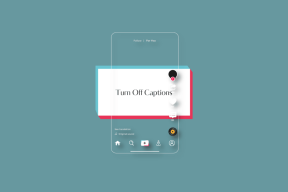Sådan opretter og bruger du fællesskaber i WhatsApp
Miscellanea / / April 05, 2023
Fællesskaber er en af de største funktioner, WhatsApp har udgivet i årevis. Med dine personlige chattråde og forretningsbeskeder, administrationsrelaterede grupper i WhatsApp kan blive forvirrende. Så fællesskaber samler alle relevante grupper under én paraply. Sådan kan du konfigurere og bruge fællesskaber i WhatsApp.

Fællesskaber har ikke til formål at erstatte grupper i WhatsApp. Det afhænger af dine eksisterende grupper og bringer relaterede grupper under ét tag. Før vi viser dig, hvordan du opretter et WhatsApp-fællesskab, lad os forstå dets brugssag.
Hvad er WhatsApp Community
Community er en samling af relaterede grupper i WhatsApp. Som administrator behøver du ikke at administrere forskellige grupper i WhatsApp. Du kan oprette et fællesskab og flytte alle relevante grupper til et enkelt sted. For eksempel kan administratoren oprette et fællesskab for at samle alle grupper, hvis du har flere skolegrupper til forskellige fag.
Antag, at du planlægger en velgørenhedsbegivenhed, arrangerer en potluck-fest eller en Halloween-aften i nabolaget. I så fald gør et WhatsApp-fællesskab det nemmere at kommunikere med gruppemedlemmer på farten. WhatsApp Community er tilgængelig på Android, iPhone og desktop. Lad os tjekke det i aktion.
Opret et WhatsApp-fællesskab på en iPhone
Først skal du installere den seneste WhatsApp-appversion fra App Store.
Download WhatsApp til iPhone
Trin 1: Start WhatsApp på din iPhone.
Trin 2: Flyt til fanen Fællesskaber nederst.
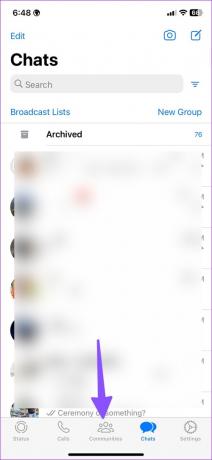
Trin 3: Tryk på "Start et fællesskab".

Trin 4: Giv det et relevant navn og beskrivelse, og sæt et profilbillede. Du kan også bruge en emoji eller et klistermærke som et fællesskabsbillede. Tryk på Næste.

Trin 5: Du kan oprette en ny gruppe til dit fællesskab eller vælge fra eksisterende grupper, du er administrator af. Vælg Tilføj.
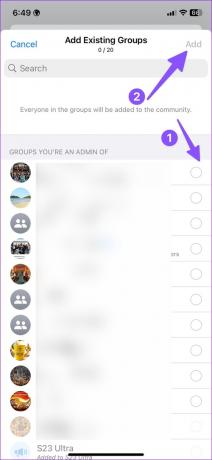
Trin 6: Tjek alle grupper i fællesskabet, og tryk på 'Opret' i øverste højre hjørne.
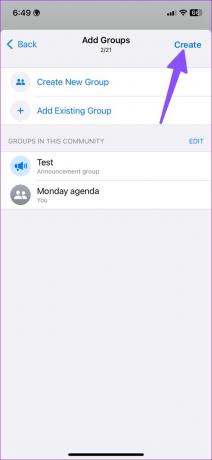
Det er det. Du har med succes oprettet et fællesskab på WhatsApp. Du kan kontrollere alle grupper og standardmeddelelsesgruppen på fanen Fællesskaber.
Du kan tilføje op til 50 grupper og 5000 medlemmer til en gruppe med fællesskabsmeddelelser. Ethvert fællesskabsmedlem kan anmode administratoren om at deltage i en anden gruppe. WhatsApp opretter automatisk en meddelelsesgruppe for fællesskabet, så fællesskabsadministratorer kan sende beskeder til alle medlemmer.
Også på Guiding Tech
Opret et WhatsApp-fællesskab på Android
Muligheden for at oprette et WhatsApp-fællesskab er også tilgængelig på Android.
Trin 1: Start WhatsApp på Android.
Trin 2: Flyt til fanen Fællesskaber.

Trin 3: Vælg 'Nyt fællesskab'.

Trin 4: Tryk på "Kom godt i gang".
Trin 5: Indtast fællesskabsnavnet og beskrivelsen for at give en idé om, hvad dit fællesskab handler om, og indtast et displaybillede.
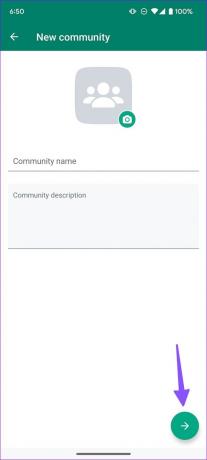
Trin 6: Opret en ny gruppe, eller føj eksisterende grupper til fællesskabet. Du skal bruge mindst én gruppe for at skabe et fællesskab.
Trin 7: Tryk på fluebenet, og tjek det nye fællesskab i aktion.

Som standard bliver du fællesskabet admin på WhatsApp. Du kan altid give de samme administratorrettigheder til andre medlemmer af fællesskabet.
Konfigurer et WhatsApp-fællesskab på skrivebordet
Lad os oprette et WhatsApp-fællesskab på skrivebordet. Det er nødvendigt at køre den seneste tilgængelige appversion af WhatsApp på Windows eller Mac.
Trin 1: Start WhatsApp på Windows eller Mac.
Trin 2: Klik på fællesskabsikonet øverst.
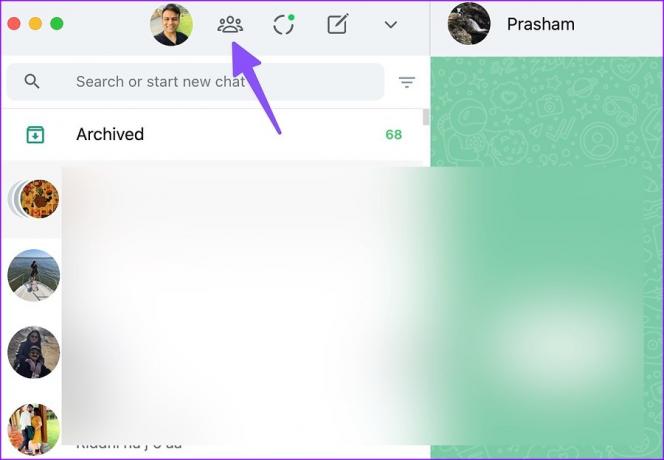
Trin 3: Vælg 'Nyt fællesskab'.

Trin 4: Tilføj fællesskabsikon, navn og beskrivelse.

Trin 5: Indtast dine eksisterende grupper, eller opret en ny for at tilføje i et fællesskab.

Trin 6: Tjek dine grupper, og tryk på fluebenet for at oprette et WhatsApp-fællesskab.
Inviter kontakter til et WhatsApp-fællesskab
Når du har oprettet et WhatsApp-fællesskab, kan du nemt oprette et invitationslink og tilføje flere medlemmer.
Trin 1: Åbn WhatsApp og gå til dine fællesskaber.
Trin 2: Vælg et fællesskab.

Trin 3: Tryk på "Se medlemmer".

Trin 4: Vælg "Inviter til fællesskab via link".
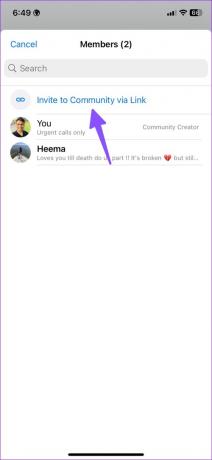
Trin 5: Du kan sende et fællesskabslink via WhatsApp, kopiere link eller endda generere en QR-kode, som andre kan deltage i.


Alle med WhatsApp kan følge linket for at deltage i dit fællesskab. Del det kun med personer, du har tillid til eller vil invitere til fællesskabet. Hvis du bemærker, at irrelevante medlemmer tilslutter sig fællesskabet via et delt link, kan du nulstille linket fra den samme menu.
Gør en anden person til administrator i WhatsApp-fællesskabet
Det er en god idé at dele administratoropgaver med andre for at holde fællesskabets medlemmer informeret i dit fravær. Sådan kan du gøre ethvert medlem til administrator i WhatsApp-fællesskabet.
Trin 1: Åbn et WhatsApp-fællesskab på din telefon.
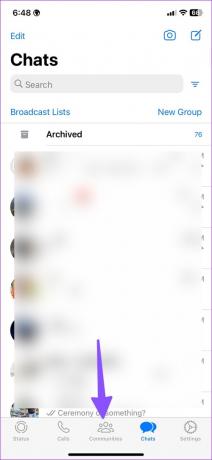

Trin 2: Vælg "Se medlemmer".

Trin 3: Tjek medlemslisten, og vælg en kontakt.
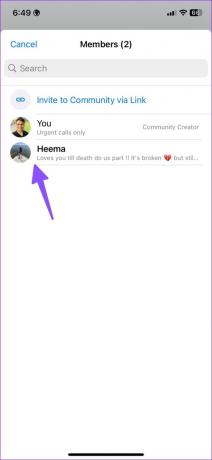
Trin 4: Tryk på 'Gør administrator' og del administratorrettigheder.

Du kan fjerne personen fra fællesskabet fra den samme menu.
Nyd glat kommunikation på WhatsApp
Med fællesskaber behøver du ikke længere at skifte mellem grupper for at dele beskeder og vigtige meddelelser. Du kan oprette et fællesskab og holde alle informeret om de seneste opdateringer. Hvordan er din oplevelse med WhatsApp-fællesskaber? Del det i kommentarerne nedenfor.
Sidst opdateret den 21. december, 2022
Ovenstående artikel kan indeholde tilknyttede links, som hjælper med at understøtte Guiding Tech. Det påvirker dog ikke vores redaktionelle integritet. Indholdet forbliver upartisk og autentisk.
Skrevet af
Parth Shah
Parth har tidligere arbejdet hos EOTO.tech med at dække tekniske nyheder. Han er i øjeblikket freelancer hos Guiding Tech og skriver om apps-sammenligning, tutorials, softwaretip og tricks og dykker dybt ned i iOS-, Android-, macOS- og Windows-platforme.